כלי וידאו בשידור חי: האפליקציות הטובות ביותר לשידור חי: בוחן מדיה חברתית
סרטון מדיה חברתית כלים למדיה חברתית / / September 26, 2020
 האם אתה מתכנן להתחיל מופע וידאו חי?
האם אתה מתכנן להתחיל מופע וידאו חי?
רוצה לדעת אילו כלים תצטרך לשדר בשידור חי?
כדי לחקור את מיטב האפליקציות והתוכנות בשידור חי לייצור מופע חי משלך, אני מראיין את איאן אנדרסון גריי.
עוד על מופע זה
ה פודקאסט לשיווק במדיה חברתית היא תוכנית רדיו על פי דרישה של בוחן המדיה החברתית. זה נועד לעזור למשווקים עסוקים ובעלי עסקים לגלות מה עובד עם שיווק במדיה חברתית.
בפרק זה אני מראיין איאן אנדרסון גריי, מייסד Seriously Social, בלוג המתמקד בכלי מדיה חברתית. איאן הוא גם מומחה בכלי וידאו חי. שֶׁלוֹ קורסים כוללים את OBS Studio ו- Seriously Social Wirecast.
איאן בוחן את תוכנת הווידאו החיה הטובה ביותר עבור שדרנים מתחילים ומתקדמים.
תגלה איזו תוכנה ותוספות מציעים את התכונות הדרושות לך.
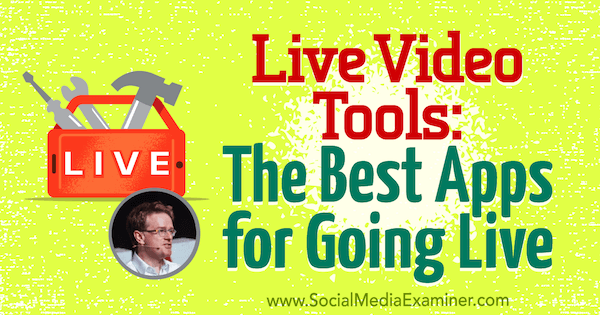
שתף את המשוב שלך, קרא את הערות התוכנית וקבל את הקישורים המוזכרים בפרק זה למטה.
תקשיב עכשיו
היכן להירשם: פודקאסט של אפל | פודקאסטים של גוגל | ספוטיפיי | RSS
גלול לסוף המאמר לקישורים למשאבים חשובים המוזכרים בפרק זה.
להלן כמה דברים שתגלה בתכנית זו:
כלי וידאו חי
סיפור הווידיאו החי של איאן
כשפייסבוק לייב התחיל להתפרש, איאן הרגיש כאילו לכולם הייתה גישה לפני שעשתה זאת, משום שהוא היה משתמש אנדרואיד (באותה תקופה) שחי בבריטניה.
בחיפושו אחר פיתרון, גילה איאן סטודיו OBS, כלי חינמי למחשבי Mac ו- PC. עם OBS Studio מצא איאן דרך לשדר מהמחשב שלו לדף הפייסבוק, לפרופיל ולקבוצות שלו. זו הייתה כניסתו לפייסבוק לייב ולוידאו חי.
איאן כתב פוסט בבלוג ב כיצד לשדר מהמחשב שלך עם OBS Studio ויצא מגדרו כדי להפוך את התהליך לקל ככל האפשר לאנשים להבין. הוא אפילו כלל כלי המאפשר לאנשים להשיג את מפתח זרם הקסם הדרוש לשידור עם OBS Studio.
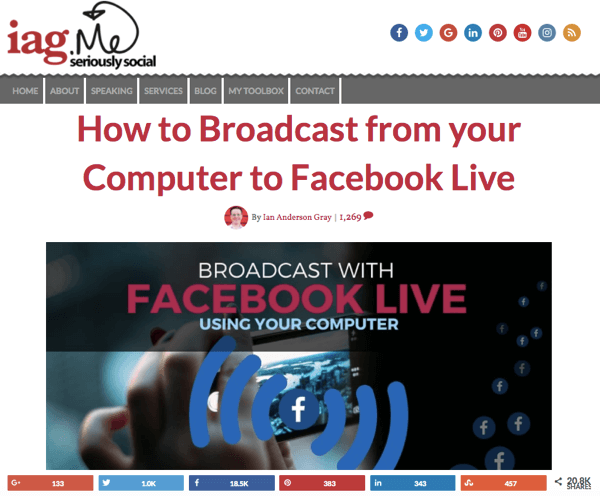
מאז שאיאן פרסם את המאמר בשנה שעברה, המאמר הציג קצת פחות משלוש מיליון צפיות.
האזן לתוכנית כדי לגלות באיזו פלטפורמה ניסה איאן להשתמש לפני פייסבוק לייב.
מה עוצר את המשווקים מלעלות לאוויר?
שני דברים מונעים מהמשווקים לצאת לשידור חי: "הפחד והציוד." אבל איאן מאמין שפחד הוא מה שבאמת מפריע לאנשים.
אנשים חוששים שהם יגידו משהו מטופש או לא בסדר. הם עשויים להיות מודאגים שהחתול שלהם יקפוץ על המקלדת, מצלמת הרשת תיפול וזה יהיה אסון מוחלט. או אולי הם חוששים שאחרים יחשבו שהם הונאה.
למשווקים יש גם בעיות עם הטכנולוגיה. אנשים חושבים שהם לא יכולים לחיות כי אין להם את מצלמת הרשת הזו, הטלפון הזה או הגדרת תאורה ראויה. אלה תירוצים לאנשים שפשוט מפחדים להיכנס למצלמה ולהעביר את המסר שלהם.
כולם נעשים עצבניים, מסביר איאן, שהוכשר כזמר מקצועי. גם הוא מרגיש זאת. המפתח הוא לתעל את האנרגיה העצבים שלך לביצועים שלך.

אם אתה מרגיש עצבני או מפוחד, אומר איאן, זה דבר טוב. זה מראה שאכפת לך. ההופעה הטובה ביותר שאיאן העניק אי פעם הייתה כשהוא מאובן לחלוטין לפני שעלה לבמה. ההופעה הגרועה ביותר הייתה כשהוא שאנן לגמרי. הוא חשב שההופעה תהיה בסדר גמור, וזה התגלה כאסון.
כדי לעזור לכם להתגבר על הפחד הזה, איאן ממליץ לחמם את הקול לפני כל שידור. תרגיל את החלק התחתון של הקול שלך עד החלק הגבוה של הקול שלך. תרגילים אלה עשויים לגרום לך להרגיש קצת יותר רגוע.
כמו כן, כשאתה מתחמם, השימוש בחלקים הגבוהים והנמוכים הופך את הקול שלך למרתק יותר. באמצעות טווח הקול שלך אינך מנסה להפוך לאדם אחר. אתה מגביר את האישיות שלך בכך שאתה שם יותר אנרגיה מאחוריה.
האזינו לתוכנית כדי לשמוע את הדוגמה של איאן לחימום קולי ואיך הקול שלכם אולי ישמע אם לא תחממו.
אפליקציות בסיסיות
האפליקציות הקלות ביותר לשידור חי הן מבוססות אינטרנט. הפעל את הדפדפן שלך (Safari, Chrome, Internet Explorer וכו '), ועבור לדף האינטרנט של הכלי.

BeLive, ככל הנראה האפליקציה המוכרת ביותר, יש יתרון מכיוון שיש לה ניסיון בחינם. אתה יכול לשדר עד שתי שידורים של 20 דקות בשבוע, להכניס אורחים ולהציג עד שלושה אנשים על המסך בכל פעם בתוך השידור. עם זאת, הגרסה החינמית עובדת רק עבור פייסבוק לייב ומוסיפה מיתוג BeLive לשידור שלכם.
לקבלת גמישות ואפשרויות רבות יותר, תוכל לשדרג למנוי בתשלום. באמצעות המנוי של BeLive Lite (כרגע 15 דולר לחודש), תוכלו להוסיף לוגו מותאם אישית, החשוב למיתוג תוכנית הווידיאו החיה שלכם. אתה יכול גם לשתף את המסך שלך, וזה נהדר לסרטוני הדרכה.
בעזרת BeLive תוכלו להדגיש הערות על ידי הצגתן על גבי המסך. יש לכם גם חדר ירוק בו יכולים לחכות עד 10 אורחים להופיע במופע החי שלכם. BeLive קל לשימוש והפלטפורמה משתפרת כל הזמן. מכיוון ש- BeLive היא אפליקציה מבוססת אינטרנט, היא עובדת על מחשבי מקינטוש ומחשבים אישיים. החיסרון של אפליקציה מבוססת אינטרנט הוא שיותר תקלות יכולות להתרחש מאשר עם אחת המותקנת במחשב שלך.
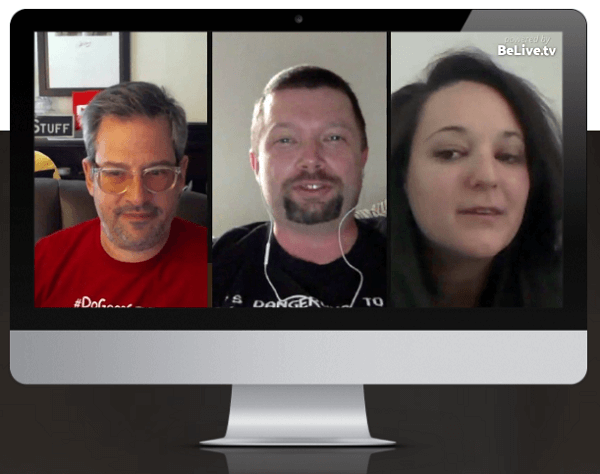
הכלי הבא, Ecamm Live, זמין רק עבור Mac. זה בסיסי, ידידותי למשתמש וזול. (אתה משלם תשלום חד פעמי של 29.95 $.) Ecamm Live כל כך קל לשימוש, שתוכל להופיע בהופעה החיה שלך תוך כחמש דקות.
Ecamm מתחברת ישירות לפייסבוק. אתה יכול לשדר באמצעות הפרופיל שלך, דף או קבוצה. במהלך השידור תוכלו לשתף את המסך ולגרור תמונות ווידאו למסך. (הסרטון יופעל אוטומטית.) ל- Ecamm יש גם תכונה שעוזרת לכם לעקוב אחר הערות הצופים מבלי להסתכל על צג משני או על הטלפון שלכם במהלך השידור. יתרון נוסף הוא שאקאם משדרת זרם וידיאו איכותי.
החיסרון של Ecamm (בנוסף להיותו מק בלבד) הוא שהוספת אורחים קשה. אתה יכול להביא אורח מסקייפ או זום, אך אז עליך להשתמש בכלי אחר, כגון לופבק, לאודיו.
החיסרון של שני הכלים הבסיסיים הללו בהשוואה לכלים מתקדמים יותר הוא שיש לך רק הגדרת סצנה אחת. אז בזמן שאתה מציג את מצלמת האינטרנט שלך, אתה לא יכול גם להגדיר סצנה שבה אתה משתף את המסך שלך ולהגדיר מסך מפוצל. אתה צריך להגדיר את הסצינות השונות בזמן.
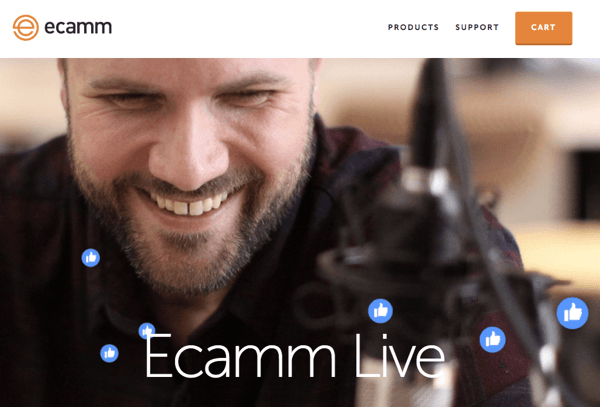
עם זאת, BeLive ו- Ecamm נהדרים להצגות מהירות וקלות.
האזן למופע כדי לגלות כיצד ומדוע בוחן מדיה חברתית משתמש בשני הכלים הללו.
אפליקציות ברמה בינונית
תקריב ו צפיפות קהל הן אפליקציות ברמה בינונית, אשר איאן ממליץ להשתמש בהן רק אם אתה כבר משתמש בהן (ומשלם עבורן).
לדוגמה, ייתכן שכבר אתה משתמש בזום לשיחות ועידה בווידיאו או סמינרים מקוונים. דומה ל סקייפ, זום הוא באמת כלי ועידת וידאו. אתה יכול לשוחח בצ'אט עם אדם אחד או מספר אנשים, לשתף את המסך ולקבל מספר אורחים. איאן מעדיף זום לשיחות ועידה בווידיאו על פני סקייפ מכיוון שהאיכות טובה יותר.
התוספת Zoom webinar, בה תוכלו להשתמש בכדי לערוך סמינר מקוון מלא עם קהל רב, מאפשרת לכם גם לשדר וידאו חי ל- YouTube ול- Facebook Live. באפשרותך לשמור את ההקלטות שלך בהפרדה גבוהה כדי להעלות או לייעד מחדש מאוחר יותר.
החיסרון של זום הוא שאתה לא יכול להביא תמונות, סצנות או קטעי וידאו.
Crowdcast דומה ל- Blab, שאיפשר לך להזרים סטרימינג בשידור חי עם מספר אנשים והיה לו תכונת צ'אט להרגשה קהילתית. ל- Crowdcast יכולות צ'אט ויכולת להדגיש הערות, שתיהן מעולות לחברה.
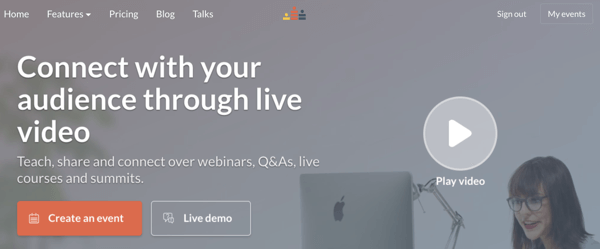
באמצעות תוכנית Crowdcast $ 89 לחודש, תוכלו גם להזרים לפייסבוק לייב, פריסקופ ו- YouTube. כשאתה מבצע סימולציה ל- YouTube, Facebook ו- Periscope, ואנשים מגיבים על כל הפלטפורמות השונות, זה קצת בלגן. בעזרת כלי כמו Crowdcast או Zoom, תוכלו לומר לאנשים שזה המקום בו השיחה מתרחשת. זה לא מושלם, אבל בהחלט הגיוני.
האזינו לתוכנית כדי לשמוע מדוע Crowdcast היא פלטפורמה נהדרת למופע השבועי שלנו.
כלים מתקדמים
הכלים החזקים ביותר לשידור חי הם האפליקציות שהורדו. איאן ממליץ על OBS Studio, שהוא לגמרי בחינם וזמין עבור Mac ו- PC, ומאפשר לך לשדר לפייסבוק לייב, YouTube, Periscope, Twitch ובעצם לכל מקום אחר.
ל- OBS Studio יש אפשרות להגדיר סצנות מראש. אז לצורך הופעה חיה, כדאי לכם להקים אלמנט לפני הופעת חיים שאומר "בקרוב" ומציג את מצלמת הרשת שלכם ברקע עם קצת מוזיקה שמתנגנת. סביר להניח שתרצה גם סצנה עם מצלמת האינטרנט שלך בה אתה מדבר עם אורח, ואחרת זה שיתוף מסך. עם כל הצילומים שנקבעו מראש, המעברים שלך נראים מקצועיים.
למרות ש- OBS Studio הוא דרך נהדרת להתחיל, זה לא מושלם. זה דורש מחשב חזק, לא מאוד אינטואיטיבי, ויש לו קצת עקומת למידה. איאן ניסה להקל על השימוש ב- OBS Studio במאמרו.
בנוסף, OBS מאפשר לך לשדר לפלטפורמה אחת בלבד בכל פעם. כלים של צד שלישי מאפשרים לך לקחת זרם אחד ולשדר לרבים. (עוד על כך בסעיף הבא).
קבל הדרכה לשיווק ב- YouTube - באינטרנט!

רוצה לשפר את המעורבות והמכירות שלך עם YouTube? לאחר מכן הצטרף לאסיפה הגדולה והטובה ביותר של מומחי שיווק ביוטיוב כאשר הם חולקים את האסטרטגיות המוכחות שלהם. תקבל הדרכה חיה שלב אחר שלב ממוקדת אסטרטגיה של YouTube, יצירת וידאו ומודעות YouTube. הפוך לגיבור השיווק של YouTube עבור החברה והלקוחות שלך בזמן שאתה מיישם אסטרטגיות שמקבלות תוצאות מוכחות. זהו אירוע אימונים מקוון חי מחבריכם בבודק מדיה חברתית.
לחץ כאן לפרטים - המכירה מסתיימת ב -22 בספטמבר!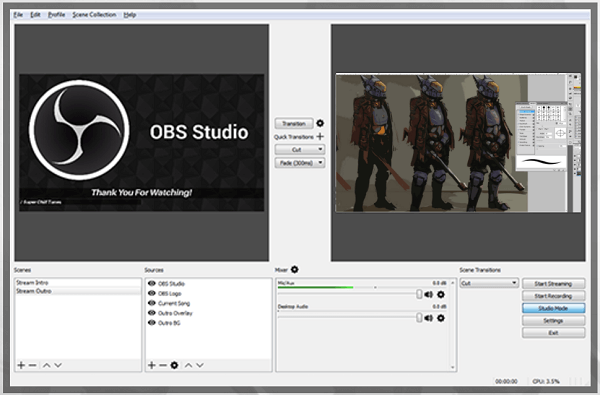
סימולקאסט ליותר מרשת אחת, בין אם אתה עושה את זה בעזרת כלי או דרך Wirecast (המלצת האפליקציה הבאה של איאן), דורשת מחשב חזק ורוחב פס ענק. ברמה זו, אתה צריך להעלות מהירות של כ -10 מגה-ביט לשנייה (Mbps). אתה יכול לברוח עם 5 Mbps בכמה כלים ברמה נמוכה יותר. איאן יודע על אנשים שהשתמשו ב -3 מגה לשנייה או פחות. עם זאת, האיכות לא תהיה כל כך גדולה ויהיו לך כמה בעיות.
איאן מדגיש שרוב ספקי האינטרנט מדברים הרבה על מהירות ההורדה, אך לא על מהירות ההעלאה. כדי להבטיח שיש לך את מהירות ההעלאה הדרושה להזרמת וידאו חי, ממליץ איאן לבדוק את מהירות ההעלאה שלך בפועל לפני שתעבור לשידור חי באמצעות כלי כמו מבחן מהירות. אל תבדוק רק פעם אחת. בדוק בכל פעם שאתה מתכנן לצאת לאוויר.
Wirecast עולה 495 דולר ויש לו גרסת פרו במחיר של 995 דולר. לרוב האנשים יהיה בסדר עם זה תמורת 495 דולר. איאן מציע להתחיל ב- OBS Studio ולראות איך אתה מסתדר. ואז, אם אתה רציני לגבי שידור חי, עבור ל- Wirecast, שדורש פחות כוח מחשוב מאשר OBS.
אני מוסיף כי Wirecast הוא של האנשים בטלסטרים, מה שעושה ScreenFlow עבור Mac.
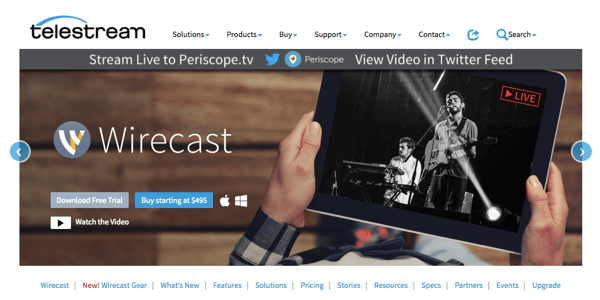
Wirecast זמין הן עבור PC והן עבור Mac. ברמה זו, מערכת ההפעלה לא ממש משנה, אומר איאן. בניית מחשב טוב עשויה להיות פחות יקרה ממחשב מקינטוש. אתה צריך מעבד מהיר, הרבה זיכרון, ואם אתה יכול, כרטיס גרפי ייעודי. הרבה מהמקצוענים משתמשים ב- Wirecast. הרמה הבאה תהיה מחשב ייעודי לסטרימינג בשידור חי, אך כל עוד יש לך מחשב הגון, אתה אמור להיות בסדר עם Wirecast.
Wirecast חזק יותר מ- OBS Studio ועושה שידור מולטי קול, כך שתוכלו לשדר לפייסבוק לייב, פריסקופ ו- YouTube, אם כי יש כמה מגבלות לגבי פייסבוק. Wirecast מאפשר לך להקליט ברזולוציה גבוהה (שגם OBS Studio יכול לעשות אבל Wirecast עדיף). בנוסף, Wirecast משולב לחלוטין בפייסבוק לייב, כך שלא תצטרכו להתעסק עם מקשי סטרימינג.
עם OBS Studio, עליך להגדיר סרטון חי בכלי פרסום בעמוד הפייסבוק שלך. ואז פייסבוק תיתן לך מפתח זרם אותו אתה צריך להעתיק ולהדביק ב- OBS Studio. Wirecast מתחבר ישירות לפייסבוק. ב- Wirecast אתה בוחר לאן ברצונך להגיע (דף הפייסבוק, הפרופיל או הקבוצה שלך) ו- Wirecast מגדיר עבורך את הפוסט. Wirecast יכול אפילו לתזמן פוסטים בשידור חי על ידי הקשה על ה- API של פייסבוק כדי להפוך כמה תכונות מגניבות לאוטומטיות.
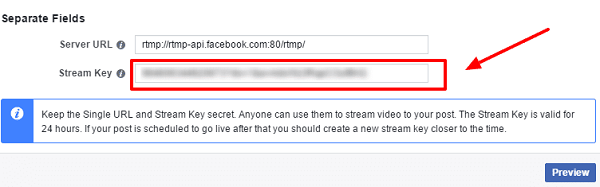
אפשרות אחת נוספת היא זרם קל, כלי חדש יחסית. איאן חושב על Lightstream כ- Wirecast lite או אולי על BeLive על סטרואידים. (הערה: ל- Lightstream אין שום קשר ל- Wirecast או ל- BeLive, אלא לשתף תכונות עם שני הכלים הללו.) Lightstream מבוסס על דפדפן והוא לגמרי בחינם. אתה יכול להביא אורחים ולשתף את המסך שלך, כמו גם להוסיף גרפיקה, תמונות וסרטונים.
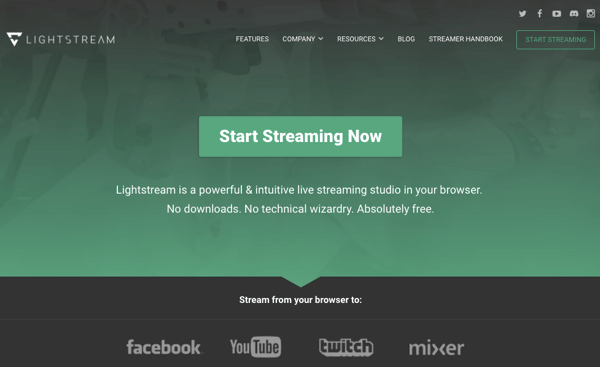
Lightstream היא פלטפורמה בעיצומה אך בהחלט כדאי לבדוק אותה, במיוחד אם אתם לא לגמרי מוכנים להשקיע ב- Wirecast או אם אתם מודאגים מעקומת הלמידה עם OBS Studio.
האזן למופע כדי לגלות כיצד Wirecast הופכת את הפוסטים שלך ב- Live באופן אוטומטי.
משאבים אחרים
איאן מציע להתמקד רק ברשת אחת בהתחלה. עם זאת, כאשר תגיע לשלב שבו ברצונך לשדר למספר פלטפורמות (כגון YouTube Live ו- Periscope), תוכל להשתמש בכלי כגון מֶרכָּזִיָה. הכלי הזה, שיש לו גרסאות בחינם ובתשלום, ייקח את הזרם (מ- OBS Studio או Wirecast) וישדר אותו ל- Periscope, YouTube או לכל רשת שתרצו.
הגדר חשבון מרכזייה ותקבל מפתח סטרימינג וכתובת אתר להיכנס ל- OBS Studio או Wirecast. לאחר מכן אתה משדר למרכזייה, שבתורה משדרת את הסרטון הזורם שלך לרשתות שתבחר.
הגרסה החינמית אינה מאפשרת לך לשדר לפייסבוק ולפלטפורמה אחרת. אם אתה רוצה לעשות זאת, אתה זקוק לגרסה בתשלום, שהיא 25 $ לחודש.
זכרו, סימול-שידור גוזל רוחב פס ועיבוד רב, במיוחד אם אתם מכניסים אורח מסקייפ או זום ל- Wirecast או ל- OBS Studio. עם זאת, כלי כמו מרכזייה מחייב אותך לשדר לפלטפורמה אחת בלבד ודואג להדמיה למספר פלטפורמות עבורך.
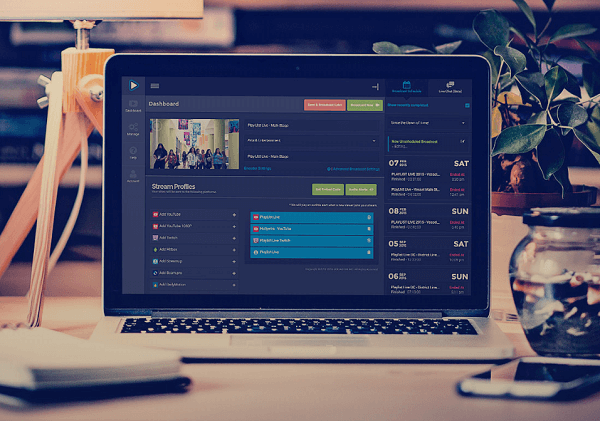
משאב אחר שנקרא קפיצה חיה בודק את פרופיל הפייסבוק, הדף או הקבוצה שלך כדי לראות מתי תחזור לחיות. ואז, כשאתה מתחיל את השידור שלך, Live Leap באופן אוטומטי מספר לאנשים על השידור שלך ב- בכל היעדים שבחרת, כגון פרופיל הפייסבוק שלך, חשבון הטוויטר שלך ו לינקדאין.
בקצרה, Live Leap מספר לאנשים נוספים על השידור החי שלך, כך שהוא מגביר את התוכן שלך. וזה קל מאוד להגדיר ולהשתמש.
בכל פעם שאיאן מתזמן את השידורים לתכנית החיה שלו ביום שני מראש, הוא גם יוצר ומתזמן פוסטים לצאת באמצעותם בַּלָם ברגע שהוא יעלה לאוויר. Live Leap הופך את התהליך הזה לאוטומטי. התוכניות מתחילות ב -19 דולר לחודש.
איאן משתמש בשידור חי כדי לשתף את השידורים שלו באופן אוטומטי עם קבוצת הפייסבוק הפרטית שלו בווידאו מקוון, בדף הפייסבוק העסקי שלו ובפרופיל שלו. האפליקציה בררנית ויש לך שליטה מלאה לשנות את היעדים שלך מתי שתרצה.
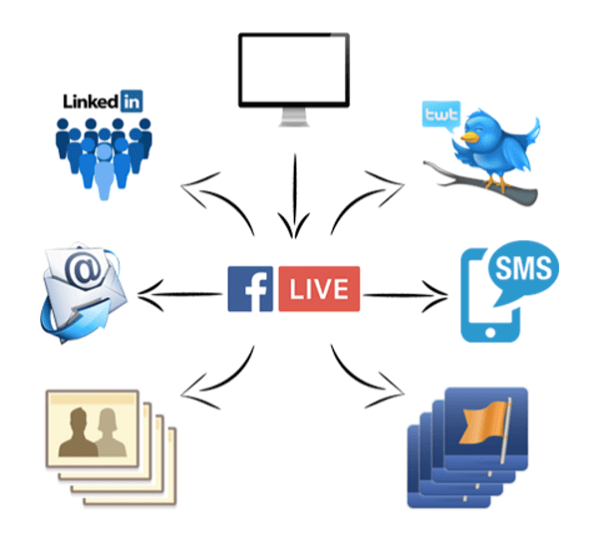
אני שואל באיזה כלי להשתמש כשאתה משדר על שולחן העבודה שלך ורוצה להציג את מסך המכשיר הנייד שלך. ממליץ איאן רפלקטור 2. זה זמין למחשב ו- Mac ותואם מכשירי אייפון ואנדרואידים. חבר את הטלפון שלך באופן אלחוטי (Google Cast ל- Android או AirPlay ל- iOS), ומסך הנייד שלך יופיע במסך הווידיאו החי שלך.
אתה יכול להשתמש ברפלקטור 2 כדי לשתף את המסך הנייד שלך עם הקהל שלך באמצעות BeLive, OBS Studio, Ecamm או Wirecast. הקהל שלך יראה אותך על המסך, כמו גם את מסך הטלפון הנייד שלך. רפלקטור 2 עולה 14.99 דולר.
האזינו לתכנית כדי לשמוע כיצד ג'ואל קומ השתמש לאחרונה ברפלקטור 2.
תגלית השבוע
אומר GIPHY היא אפליקציה חדשה ומגניבה מבית GIPHY שהופכת את התמונה והדיבור שלך ל- GIF מותאם אישית.
עם GIPHY Says, מנהלי מדיה חברתית יכולים לתבל תשובות לקהילה שלהם. למשל, צור קובץ GIF שאומר "תודה רבה!" או "זה מדהים!" או "אני אראה אותך שם!"

כשאתה משיג שיא באפליקציית GIPHY Says, הוא לא מקליט את האודיו. במקום זאת, זה לוקח דיקטציה והופך את מה שאתה אומר לטקסט GIF. מקם את הטקסט במקומות שונים בתמונתך ועצב את הטקסט בסגנונות שונים, כגון דוברי דמות קומיקס בסגנון בועה או אותיות מודגשות גדולות. החלק שמאלה לימין כדי לעיין בערכות הנושא. לאחר שתיצור את ה- GIF שלך ב- GIPHY Says, הורד את התמונה ופרסם אותה בכל מקום שתרצה, כמו למשל תשובה למישהו ברשתות החברתיות.
GIPHY Says הוא בחינם. למרות שאפליקציית GIPHY זמינה ב- iOS וב- Android, GIPHY Says מיועדת רק ל- iOS כרגע. מצא אותו ב- App Store.
האזן למופע כדי ללמוד עוד ויידע אותנו כיצד GIPHY Says עובד עבורך.
האזינו למופע!
היכן להירשם: פודקאסט של אפל | פודקאסטים של גוגל | ספוטיפיי | RSS
גלול לסוף המאמר לקישורים למשאבים חשובים המוזכרים בפרק זה.
מסירות המפתח המוזכרות בפרק זה:
- למידע נוסף על איאן על שלו אתר אינטרנט.
- לגלות על קורסים של איאן: רציני חברתי OBS Studio ו- Wirecast חברתי ברצינות.
- לעקוב אחר @iagdotme בטוויטר.
- קרא את פוסט הבלוג של איאן ב כיצד לשדר מהמחשב שלך באמצעות OBS.
- בדוק את מהירות ההעלאה שלך בפועל בעזרת כלי כמו מבחן מהירות לפני שאתה הולך לחיות.
- למידע נוסף על סטודיו OBS, BeLive, ו Ecamm Live.
- לבדוק לופבק.
- לַחקוֹר תקריב, צפיפות קהל, ו סקייפ.
- ללמוד על Wirecast, ScreenFlow, ו זרם קל.
- הבט ב מֶרכָּזִיָה, קפיצה חיה, ו רפלקטור 2.
- לבדוק אומר GIPHY.
- צפו בתוכנית השיחה השבועית שלנו לשיווק במדיה חברתית בימי שישי בשעה 10 בבוקר באוקיינוס השקט צפיפות קהל או כוונן בפייסבוק לייב.
- למידע נוסף על עולם השיווק של מדיה חברתית 2018.
- הורד את דו"ח ענף שיווק במדיה חברתית 2017.
עזור לנו להפיץ את הבשורה! אנא הודיעו לעוקבים שלכם בטוויטר על הפודקאסט הזה. פשוט לחץ כאן עכשיו כדי לפרסם ציוץ.
אם נהנית מפרק זה של הפודקאסט לשיווק ברשתות חברתיות, בבקשה עבור אל iTunes, השאיר דירוג, כתוב ביקורת והירשם כמנוי. וגם אם אתה מאזין ב- Stitcher, אנא לחץ כאן כדי לדרג ולסקור תוכנית זו.
מה אתה חושב? מה דעתך על כלי וידאו בשידור חי? אנא השאירו את הערותיכם למטה.



